
このチュートリアルでは、AlmaLinux 8にRedmineをインストールする方法を紹介します。知らなかった人のために、Redmineはクロスプラットフォームであり、クロスデータベースの柔軟なプロジェクトです。管理Webアプリケーション。Redmineには、複数のプロジェクト、Wiki、問題追跡システム、フォーラム、カレンダー、電子メール通知などのサポートが含まれています。
この記事は、少なくともLinuxの基本的な知識があり、シェルの使用方法を知っていること、そして最も重要なこととして、サイトを独自のVPSでホストしていることを前提としています。インストールは非常に簡単で、ルートアカウントで実行されていますが、そうでない場合は、'sudoを追加する必要があります。 ルート権限を取得するコマンドに‘。 AlmaLinux8にRedmineオープンソースプロジェクト管理ソフトウェアを段階的にインストールする方法を説明します。CentOSとRockyLinuxでも同じ手順に従うことができます。
前提条件
- 次のオペレーティングシステムのいずれかを実行しているサーバー:AlmaLinux8。
- 潜在的な問題を防ぐために、OSの新規インストールを使用することをお勧めします。
non-root sudo userまたはroot userへのアクセス 。non-root sudo userとして行動することをお勧めします ただし、ルートとして機能するときに注意しないと、システムに害を及ぼす可能性があるためです。
AlmaLinux8にRedmineをインストールする
ステップ1.まず、システムが最新であることを確認することから始めましょう。
sudo dnf update sudo dnf install epel-release sudo dnf config-manager --set-enabled powertools
ステップ2.必要な依存関係をインストールします。
次に、以下のコマンドを実行して、システムに依存関係をインストールします。
sudo dnf install ruby ruby-devel rpm-build wget libxml2-devel vim make openssl-devel automake libtool ImageMagick ImageMagick-devel MariaDB-devel gcc httpd-devel libcurl-devel gcc-c++
ステップ3.新しいシステムユーザーを作成します。
ホームディレクトリ/opt/redmineを使用して新しいユーザーとグループを作成します Redmineを実行します:
useradd -r -m -d /opt/redmine redmine
ステップ4.AlmaLinux8にApacheをインストールします。
次のコマンドを実行してApacheWebサーバーをインストールします。
sudo dnf install httpd httpd-tools
システムにApacheサービスをインストールしたら、必要なすべてのサービスを開始します。
sudo systemctl enable httpd sudo systemctl start httpd sudo systemctl status httpd
次に、ApacheをHTTPサーバーとして使用するため、ApacheをRedmineグループに追加します。
usermod -aG redmine apache
ステップ5.AlmaLinux8にMariaDBをインストールします。
MariaDBは人気のあるデータベースサーバーです。インストールは簡単で、次のようにいくつかの手順が必要です。
sudo dnf install mariadb-server mariadb
インストールが完了したら、以下を使用してシステムの起動時にインストールを開始できるようにします。
sudo systemctl restart mariadb sudo systemctl status mariadb sudo systemctl enable mariadb
デフォルトでは、MariaDBは強化されていません。mysql_secure_installationを使用してMariaDBを保護できます。 脚本。ルートパスワードを設定し、匿名ユーザーを削除し、リモートルートログインを禁止し、テストデータベースと安全なMariaDBへのアクセスを削除する各手順を注意深く読んでください。
mysql_secure_installation
次のように構成します:
- Set root password? [Y/n] y - Remove anonymous users? [Y/n] y - Disallow root login remotely? [Y/n] y - Remove test database and access to it? [Y/n] y - Reload privilege tables now? [Y/n] y
MariaDBにログインするには、次のコマンドを使用します(MariaDBデータベースにログインする場合と同じコマンドであることに注意してください):
mysql -u root -p
MariaDBシェルで次のコマンドを実行して、Redmineソフトウェアのデータベースとユーザーを作成します。
MariaDB [(none)]> create database redminedb; MariaDB [(none)]> grant all on redminedb.* to redmineadmin@localhost identified by 'your-strong-password'; MariaDB [(none)]> flush privileges; MariaDB [(none)]> quit
ステップ6.AlmaLinux8にRedmineをインストールします。
これで、公式ページから最新バージョンのRedmineをダウンロードします:
wget https://www.redmine.org/releases/redmine-4.2.2.tar.gz -P /tmp
その後、RedminetarballをRedmineユーザーのホームディレクトリに抽出します。
sudo -u redmine tar xzf /tmp/redmine-4.2.2.tar.gz -C /opt/redmine/ --strip-components=1
ステップ7.Redmineデータベースを構成します。
最初にRedmineのユーザーアカウントに切り替えます:
su - redmine
サンプルのRedmine構成の名前を変更します:
cp config/configuration.yml{.example,} パブリックフォルダーの下にあるサンプルディスパッチCGI構成ファイルの名前を変更します:
cp public/dispatch.fcgi{.example,} サンプルの名前をデータベース構成ファイルに変更します:
cp config/database.yml{.example,} 次に、データベース構成ファイルを開きます:
nano config/database.yml
次のファイルを追加します:
... production: adapter: mysql2 database: redminedb host: localhost username: redmineadmin password: "your-strong-password" # Use "utf8" instead of "utfmb4" for MySQL prior to 5.7.7 encoding: utf8mb4 ...
ステップ7.Rubyの依存関係をインストールします。
Redmineユーザーに切り替えて、Rubyの依存関係をインストールします:
su - redmine
次に、gemの依存関係を管理するためのBundlerをインストールします:
gem install bundler bundle config set --local without 'development test' bundle install
ステップ8.キーを生成してデータベースを移行します。
セッションデータを保存するCookieの焼き戻しを防ぐには、RailsがCookieのエンコードに使用するランダムな秘密鍵を生成する必要があります。
bundle exec rake generate_secret_token RAILS_ENV=production bundle exec rake db:migrate
データベースの移行が完了したら、デフォルトの構成データをデータベースに挿入します。
RAILS_ENV=production REDMINE_LANG=en bundle exec rake redmine:load_default_data
次に、ファイルシステムのアクセス許可を構成します:
for i in tmp tmp/pdf public/plugin_assets; do [ -d $i ] || mkdir -p $i; done chown -R redmine:redmine files log tmp public/plugin_assets chmod -R 755 /opt/redmine/
手順9.ファイアウォールを構成します。
次のコマンドを使用して、必要なポートを開きます。
sudo firewall-cmd --add-port=3000/tcp --permanent sudo firewall-cmd --reload
ステップ10.Redmine用にApacheを構成します。
上記で作成したRedmineユーザーに切り替えて、Phusion Passenger Apacheモジュールをインストールします:
su - redmine gem install passenger --no-rdoc --no-ri
次に、以下のコマンドを使用してPassengerApacheモジュールをインストールします。
passenger-install-apache2-module
次に、nanoテキストエディタを使用してApacheモジュール構成ファイルを作成します。
nano/etc/httpd/conf.modules.d/00-passenger.conf
次のファイルを追加します:
LoadModule passenger_module /opt/redmin/.gem/ruby/gems/passenger-6.0.10/buildout/apache2/mod_passenger.so
<IfModule mod_passenger.c>
PassengerRoot /opt/redmine/.gem/ruby/gems/passenger-6.0.10
PassengerDefaultRuby /usr/bin/ruby
</IfModule> 次に、Apache構成ファイルを作成します:
nano/etc/httpd/conf.d/redmine.conf
次のファイルを追加します:
Listen 3000
<IfModule mod_passenger.c>
PassengerRoot /opt/redmin/.gem/ruby/gems/passenger-6.0.10
PassengerDefaultRuby /usr/bin/ruby
</IfModule>
<VirtualHost *:3000>
ServerName redmine.idroot.us
DocumentRoot "/opt/redmine/public"
CustomLog logs/redmine_access.log combined
ErrorLog logs/redmine_error_log
LogLevel warn
<Directory "/opt/redmine/public">
Options Indexes ExecCGI FollowSymLinks
Require all granted
AllowOverride all
</Directory>
</VirtualHost> 次のコマンドを実行して、Apacheの構成を確認します。
httpd -t sudo systemctl restart httpd
最後に、LinuxサーバーでSELinuxを無効にします:
setenforce 0 sed -i 's/=enforcing/=disabled/' /etc/selinux/config
ステップ11.RedmineWebインターフェースへのアクセス。
正常にインストールされたら、ブラウザからアドレスhttp://redmine.idroot.us:3000を使用してRedmineWebインターフェイスにアクセスします。 。
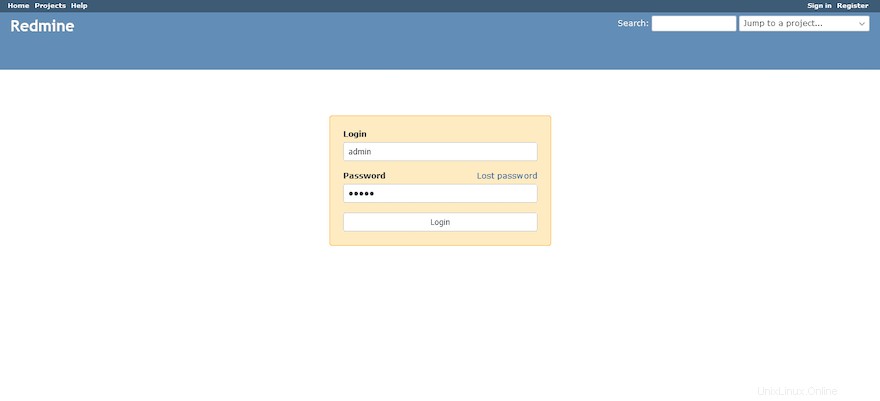
Redmineのデフォルトのログインクレデンシャルは次のとおりです。
- ユーザー名:admin
- パスワード:admin
おめでとうございます!Redmineが正常にインストールされました。このチュートリアルを使用して、AlmaLinux 8システムにRedmineオープンソースプロジェクト管理アプリをインストールしていただきありがとうございます。その他のヘルプや役立つ情報については、 Redmineの公式ウェブサイト。